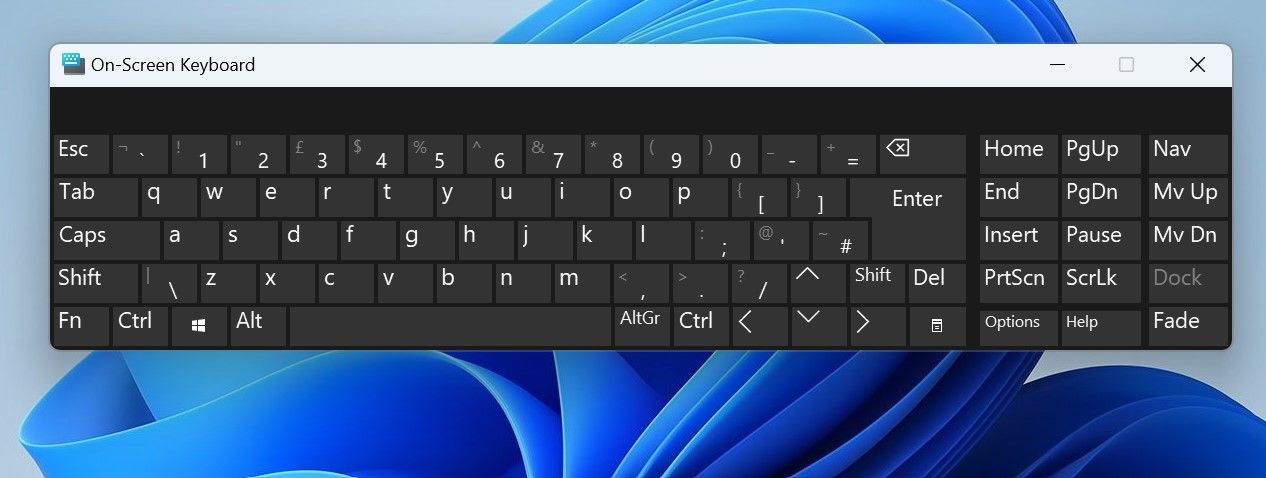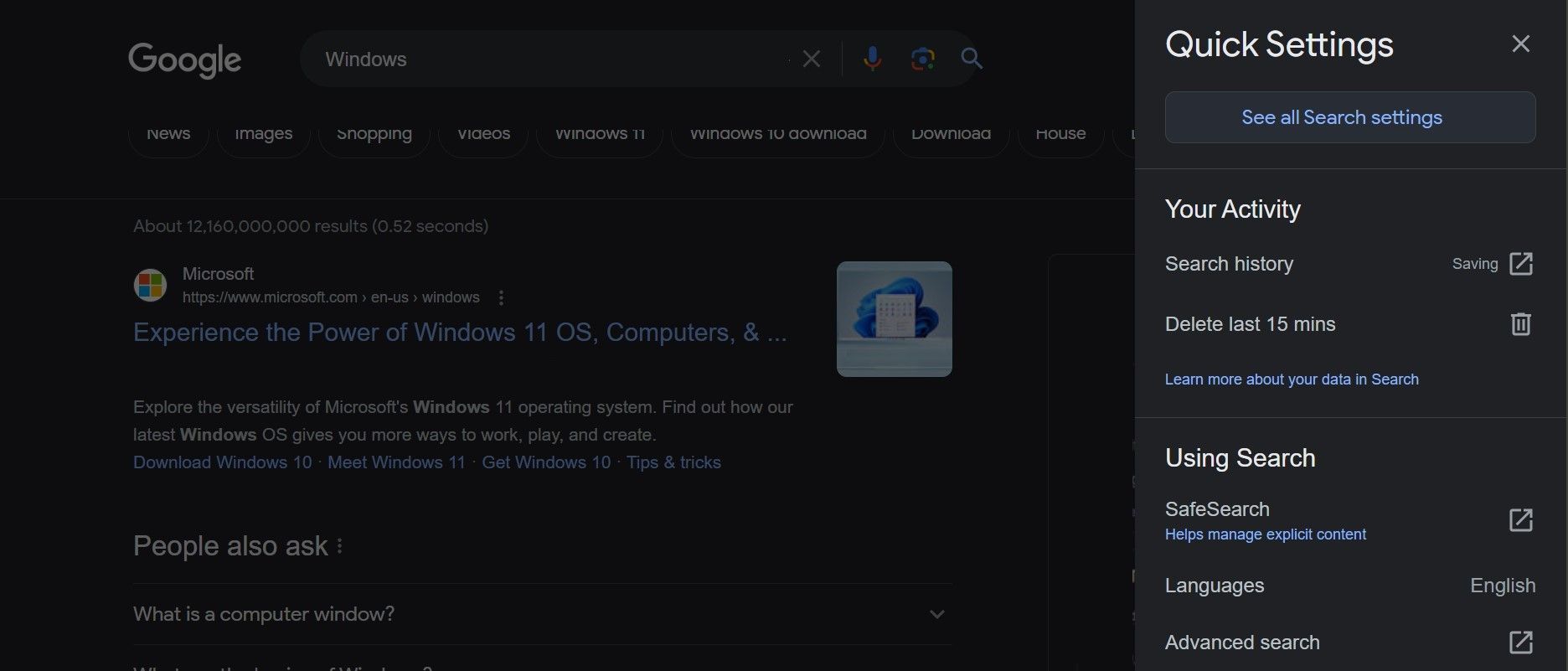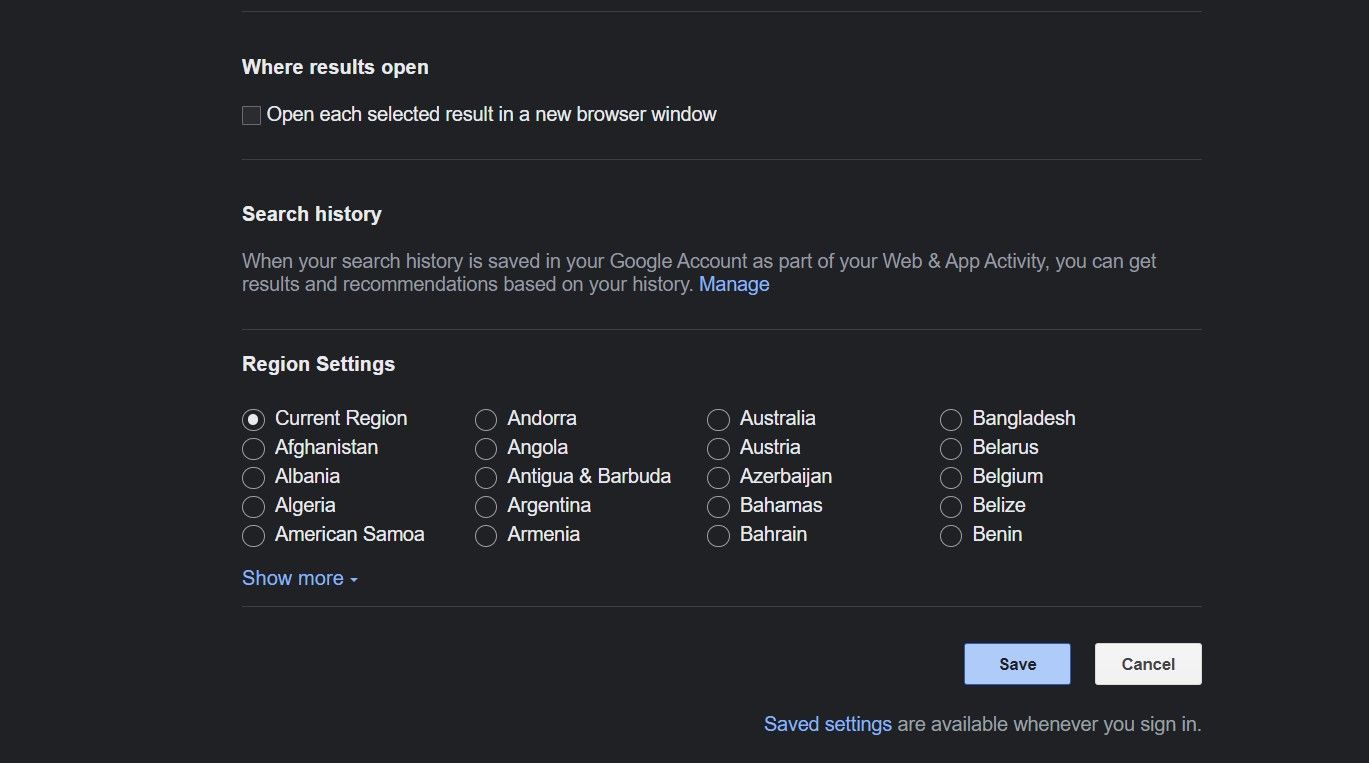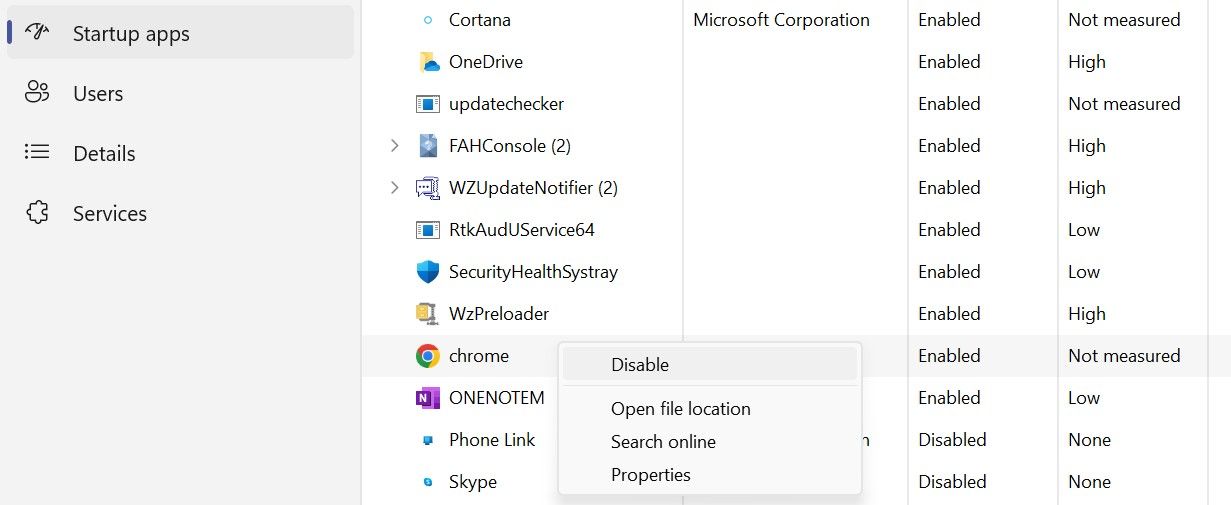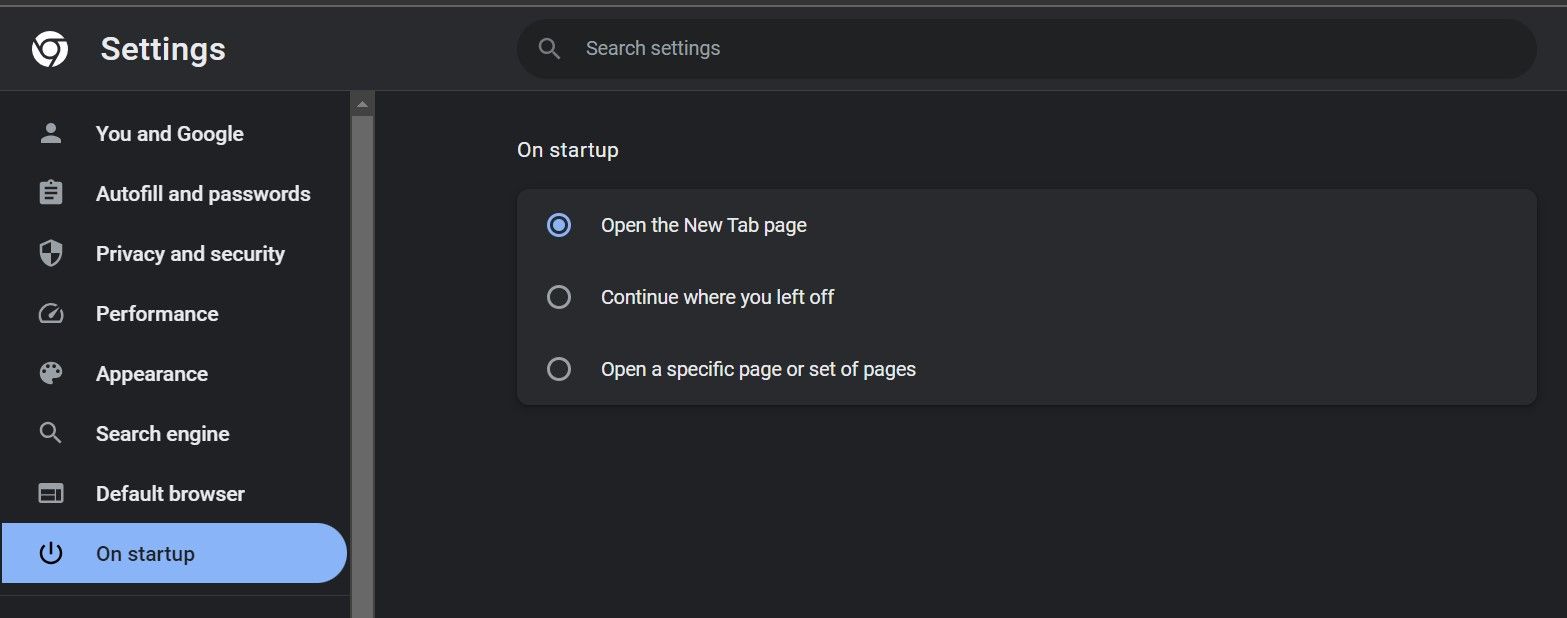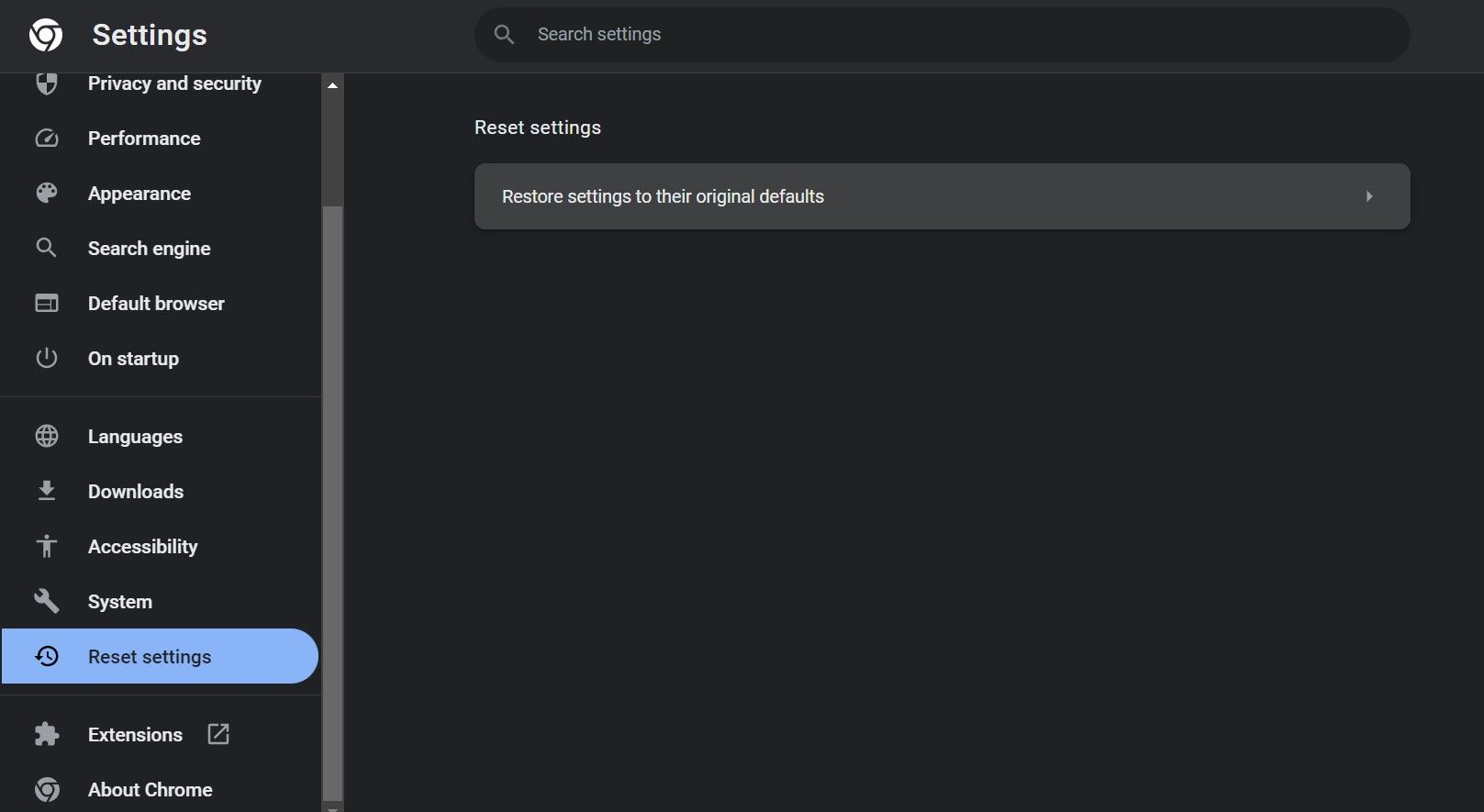Независимо от того, открывает ли Chrome новые вкладки щелчком мыши или они открываются в кажущиеся случайными моменты, вот как это исправить в Windows.
Chrome открывает новые вкладки всякий раз, когда вы нажимаете на ссылку на странице результатов поисковой системы или веб-сайте? Если это так, Chrome, вероятно, настроен на открытие каждой новой ссылки на новой вкладке.
Если новые вкладки открываются автоматически, скорее всего, веб-сайт, на котором вы находитесь, вредоносный, ваш диспетчер клавиатуры или расширения браузера мешают работе браузера, или ваш браузер или устройство заражены вредоносным ПО.
Если вы хотите открывать новые ссылки на той же вкладке или запретить браузеру автоматически открывать новые вкладки, вот несколько исправлений, которые вы можете попробовать.
- 1. Примените некоторые предварительные исправления
- 2. Убедитесь, что сочетания клавиш «Открыть новые вкладки» не нажаты
- 3. Запретите Chrome открывать ссылки в новых вкладках
- 4. Запретите Chrome открывать новые вкладки при запуске ПК или браузера
- 5. Убедитесь, что веб-сайт, на котором вы находитесь, не является вредоносным
- 6. Убедитесь, что ваш браузер и устройство не содержат вредоносных программ
- 7. Сбросьте и переустановите Chrome
- Запретить Chrome открывать новые вкладки в Windows
1. Примените некоторые предварительные исправления
Чтобы устранить проблему, сначала выполните следующие исправления, поскольку они могут устранить ее сразу:
- Откройте диспетчер задач, перейдите на вкладку «Процессы «, найдите и щелкните правой кнопкой мыши процесс «Chrome «, затем нажмите «Завершить задачу». После этого запустите браузер заново.
- Очистите кэш и файлы cookie в Chrome, чтобы устаревшие кэшированные данные не мешали работе браузера.
- Проверьте, не нарушает ли какое-либо из расширений вашего браузера работу браузера, отключая их одно за другим.
- Обновите Chrome до последней версии.
- Неправильно настроенные менеджеры клавиатуры и мыши также могут приводить к сбоям в работе таких приложений, как Chrome. Отключите или удалите такое приложение, если вы им также пользуетесь.
2. Убедитесь, что сочетания клавиш «Открыть новые вкладки» не нажаты
Если Chrome открывает новые вкладки сразу после запуска и не останавливается, пока вы не закроете браузер, возможно, на вашей клавиатуре нажаты сочетания клавиш для открытия новых вкладок. Вы можете подтвердить это с помощью экранной клавиатуры в Windows.
Просто нажмите CTRL + Win + O, чтобы открыть экранную клавиатуру, и проверьте, нажаты ли сочетания клавиш для открытия новой вкладки в Chrome (CTRL + T). Если вы видите, что они нажаты, убедитесь, что клавиши не застряли. Если клавиши находятся в своем обычном положении, но на экранной клавиатуре кажутся нажатыми, скорее всего, с клавишами аппаратная проблема.
В этом случае отключите или временно выключите клавиатуру и проверьте ее. Однако, если кажется, что клавиши не нажаты, переходите к следующему шагу.
3. Запретите Chrome открывать ссылки в новых вкладках
Chrome поставляется со встроенной функцией, которая позволяет пользователям открывать ссылки на новых вкладках. Эта функция помогает пользователям открывать и переходить по нескольким ссылкам со страницы результатов поисковой системы одновременно, без необходимости переходить туда и обратно.
Если вы хотите, чтобы Chrome открывал ссылки на той же вкладке, заменяя текущую страницу результатов поисковой системы, вы должны отключить этот параметр. Для этого выполните следующие действия:
- Найдите любой запрос в Chrome и нажмите клавишу Enter .
- В правом верхнем углу нажмите Быстрые настройки (значок шестеренки) и нажмите Просмотреть все настройки поиска.
- Перейдите в раздел «Где открываются результаты» и снимите флажок рядом с «Открывать каждый выбранный результат в новом окне браузера».
4. Запретите Chrome открывать новые вкладки при запуске ПК или браузера
Если Chrome автоматически запускается и открывает новые вкладки при загрузке вашего устройства с Windows, вероятно, вы предоставили ему разрешение на это. Чтобы отключить это разрешение, откройте диспетчер задач, перейдите на вкладку «Приложения для запуска», найдите «Chrome» в списке приложений, щелкните по нему правой кнопкой мыши и выберите «Отключить«.
Если при запуске браузера открываются новые вкладки, вы, вероятно, настроили браузер на открытие набора новых вкладок при его запуске или на открытие вкладок, которые вы оставили открытыми при последнем использовании браузера. Выполните следующие действия, чтобы удалить эти разрешения.:
- Откройте Chrome.
- Нажмите на три вертикальные точки в правом верхнем углу и выберите Настройки.
- Перейдите на вкладку «При запуске» и отметьте кружок, кроме того, откройте страницу «Новая вкладка».
5. Убедитесь, что веб-сайт, на котором вы находитесь, не является вредоносным
Если Chrome открывает новые вкладки с нежелательными веб-сайтами всякий раз, когда вы нажимаете на текст, ссылку или область на определенном веб-сайте, этот сайт или его содержимое, скорее всего, вредоносны. Это может объяснить, почему он перенаправляет вас на вредоносные предложения и целевые страницы, запущенные участниками угрозы.
Существует множество способов определить, является ли веб-сайт ненадежным, поэтому узнайте, как проверить, безопасен ли сайт для получения дополнительной информации.
6. Убедитесь, что ваш браузер и устройство не содержат вредоносных программ
Браузер Chrome также может вести себя неправильно или странно, если заражен вредоносным ПО или вирусами. Если ни одно из вышеперечисленных исправлений не устраняет проблему, ваш браузер может быть заражен угонщиком браузера.
Если проблема сохраняется, несмотря на удаление угонщика, возможно, на вашем устройстве произошло заражение вредоносным ПО, заставляющее Chrome самостоятельно открывать нежелательные веб-сайты. Чтобы исключить эту возможность, запустите полную проверку на наличие вредоносных программ с помощью сканера безопасности Microsoft, чтобы избавиться от любых возможных инфекций.
7. Сбросьте и переустановите Chrome
Если вы обнаружите, что в вашем браузере нет никаких заражений и проверка на вирусы не обнаруживает никаких вредоносных программ на вашем устройстве, вам следует перезагрузить его. При сбросе настроек браузера его настройки восстанавливаются по умолчанию, поэтому вы можете подтвердить, что неправильно настроенные настройки не являются причиной вашей проблемы.
Чтобы сбросить Chrome, перейдите в «Настройки» Chrome , нажмите «Сбросить настройки» с левой стороны и нажмите «Восстановить настройки по умолчанию» справа.
Если сброс настроек браузера также не работает, вы можете переустановить браузер с нуля, что является наименее желательным решением. Перед началом новой установки убедитесь, что вы правильно удалили старую установку, используя наше руководство по удалению приложений в Windows.
Запретить Chrome открывать новые вкладки в Windows
Автоматическое открытие новых вкладок или Chrome, открывающий новые вкладки при каждом нажатии, может нарушить работу с пользователями. Надеюсь, теперь вы лучше понимаете, почему Chrome открывает новые вкладки и какими исправлениями вам следует попытаться остановить это.
Если ничего не работает и Chrome продолжает открывать новые вкладки, переустановите браузер. Если переустановка также не удалась, просканируйте свое устройство на предмет заражения вредоносным ПО или переключитесь на другой браузер.